Дерева - вічна проблема. Існують різні скрипти для їх створення, уроки з моделювання та текстуруванню. В даному уроці немає нічого нового, я всього лише застосував відомі методи, щоб отримати дерево в міру стилізоване, придатне для анімації або архітектурної візуалізації. При деякій посидючості і старанні можна звести стилізацію до мінімуму і отримати непоганий результат прі не великій кількості полігонів.
Ідея текстури дерева з альфа каналом з'являлася неодноразово, але такі дерева зручно використовувати як заповнення фону або в статичних рендера, хоч і не завжди. Дерева ж створені як тривимірний об'єкт вимагають значної продуктивності комп'ютера, що особливо відчувається при анімації. У цьому уроці я спробував поєднати ці методи.
Спробуємо зробити ялинку, як, мабуть, самий нескладний приклад.
1. Додаємо в сцену окуржность
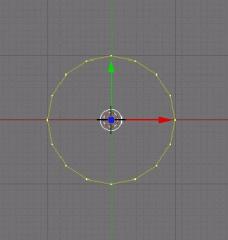
16 граней буде досить
2. Видавлюємо точки (Е) і відразу ж скасовуємо дію (Esc) щоб уникнути їх переміщення. Потім застосовуємо інструмент масштабування (S)
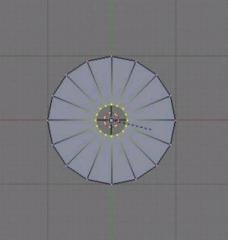
3. У вигляді збоку переміщаємо (G) виділені вершини по осі Z.
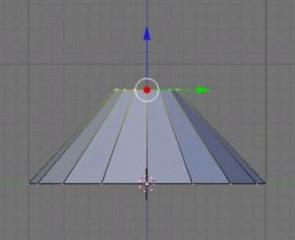
4. Тепер, нам знадобиться текстура з альфа каналом. Для цього можна використовувати будь-які звичні засоби. Photoshop, Gimp ....
Збережене в форматі PNG або TGA зображення зберігає альфа канал, тобто в даному випадку білі (клікніть по картинці для збільшення) поля на текстурі будуть прозорими.
5. Застосовуємо цю текстуру до об'єкта, при цьому не забуваємо натиснути кнопку Alpha, інакше канал не буде прийматися до уваги.
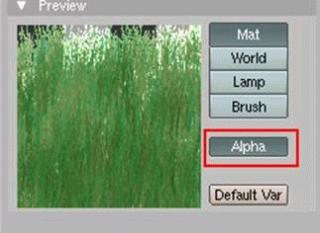
6. Для текстурування я застосував метод UV, а матеріал налаштував наступним чином

а) виставляємо значення 0,0 щоб зробити альфа канал прозорим
b) необхідно для настройки прозорості при використанні з прозорою текстурою
с) використовується для змішування текстур, а в нашому випадку дозволить позбутися від небажаного білого муару на по краях зображення.
d) щоб використовувати альфу для матеріалу
7. За допомогою інструменту Proportional Edit Falloff (O) або, переміщуючи вершини окремо, додамо нижньому краю конуса вигин.

8. Копіюючи (Shift + D), переміщаючи (G), обертаючи (R) і змінюючи пропорції (S), вибудовуємо об'єкти один над іншим, і додаємо стовбур (циліндр або видавлені окружність - за бажанням)
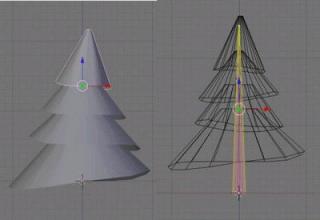
9. Тепер визуализируем.

В очі кидається чітка тінь на лапах ялинки. Цю проблему можна вирішити, натиснувши кнопку TraShado, яка відповідає за те, що матеріал приймає прозорі тіні. Це треба враховувати і для всіх об'єктів, на які буде падати тінь від дерева.
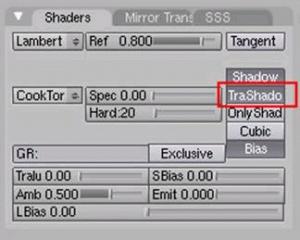

Ну ось, у нас є проста ялинка в 80 полігонів. При бажанні її можна ускладнити, урізноманітнити додатковими текстурами або, за допомогою Armature, анімувати надавши нахили, вигини і.т.д.
